En este artículo mostraré cómo desarrollar una pequeña aplicación web en Java corriendo sobre WSL (Windows Subsystem for Linux). En el artículo anterior hemos visto como preparar Visual Studio Code para Java sobre WSL (Windows Subsystem for Linux).
Windows 11 Insider Preview Build 25151
Vamos a ponernos un poco creativos ahora y veremos cómo crear una aplicación web con Java. PAra ellos debemos utilizar el proyecto Apache Maven y lo utilizaremos desde Visual Studio Code sobre la plataforma WSL.
Instalar Apache Maven Link to heading
- Descargar el instalador:
wget https://dlcdn.apache.org/maven/maven-3/3.9.0/binaries/apache-maven-3.9.0-bin.zip -P /tmp
- Extraer los archivos a /opt/gradle:
sudo unzip -d /opt/apache-maven /tmp/apache-maven-3.9.0-bin.zip
- Configurar la variable de entorno creando maven.sh
sudo vi /etc/profile.d/maven.sh
- Agregamos lo siguiente a ese archivo:
# /etc/profile.d/maven.sh
export MAVEN_HOME=/opt/apache-maven/apache-maven-3.9.0/
export PATH=${MAVEN_HOME}/bin:${PATH}
- Convertir el archivo en ejecutable:
sudo chmod +x /etc/profile.d/maven.sh
- Cargamos la variable de entorno
source /etc/profile.d/maven.sh
- Verificamos que todo esté bien:
mvn -v
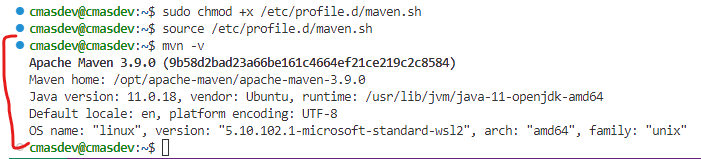
Crear un proyecto Java Spring Boot Link to heading
No tenemos una plantilla como tal en Visual Studio Code, no es un IDE potente como otros que existen en el mercado para Java.
Entonces procedemos con los siguientes pasos:
- Clonamos el repositorio de GitHub https://github.com/spring-guides/gs-spring-boot.git
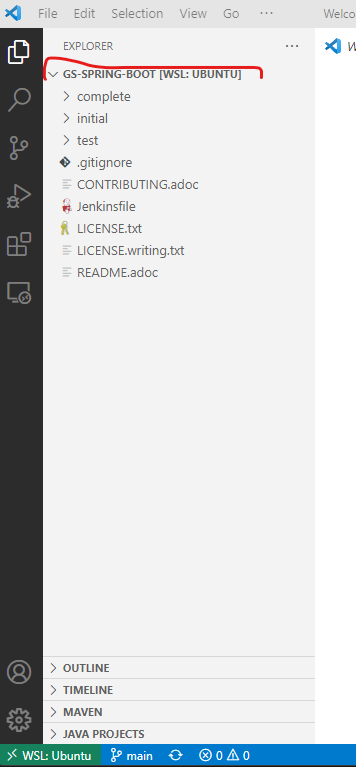
- Ejecutamos la applicación y veremos el texto predeterminado:
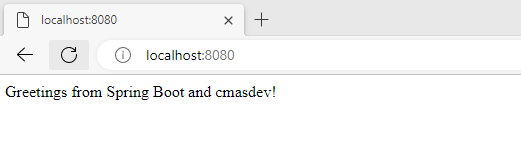
Con todo esto tenemos una aplicación Web desarrollada en Java con el servidor corriendo en Ubuntu gracias a WSL sin salis de nuestro sistema operativo Windows.
¡Espero resulte útil!